วิธีใช้เวอร์ชันใน DaVinci Resolve 18.5.1
เมื่อใช้ DaVinci Resolve คุณเคยคิดไหมว่าจะได้เห็นมุมมองที่แตกต่างของฟุตเทจที่คุณกำลังทำอยู่โดยไม่ต้องกดปุ่มเลิกทำอีกต่อไป มีวิธีหนึ่ง และมันค่อนข้างง่ายที่จะทำ
การใช้งานที่เรียกว่า “เวอร์ชัน” ได้รับการปรับปรุงในแง่ของประสิทธิภาพ ซึ่งสามารถนำมาประกอบกับการบูรณาการภายในการอัปเดตล่าสุดของ DaVinci Resolve เวอร์ชัน 18.5
เจาะลึกเพิ่มเติมเพื่อรับข้อมูลเชิงลึกเกี่ยวกับการปรับใช้เวอร์ชันภายในโมดูล Fusion และ Color ใน DaVinci Resolve
ฟีเจอร์เวอร์ชันใน DaVinci Resolve คืออะไรกันแน่?

แน่นอนว่านี่คือความพยายามในการเรียบเรียงถ้อยคำใหม่ในลักษณะที่ละเอียดยิ่งขึ้น:DaVinci Resolve มีคุณสมบัติเด่นหลายประการ รวมถึงฟังก์ชันเวอร์ชัน ซึ่งช่วยให้ผู้ใช้สามารถสร้างและจัดการการแสดงภาพซ้ำต่างๆ ขององค์ประกอบเดียวได้
พิจารณาตัวอย่างที่คุณได้สร้างพาดหัวข่าวในหน้า Fusion และต้องการสังเกตว่ามันจะปรากฏอย่างไรเมื่อเรนเดอร์โดยใช้แบบอักษรต่างๆ หรือตกแต่งด้วยการปรับปรุงภาพเพิ่มเติม คุณสามารถสร้างส่วนหัวซ้ำได้สูงสุดหกครั้ง ซึ่งเรียกว่า"เวอร์ชัน"และเปลี่ยนระหว่างเวอร์ชันเหล่านี้ได้อย่างง่ายดายเพื่อพิจารณาว่าเวอร์ชันใดดึงดูดสายตามากที่สุด
การใช้เครื่องมือนี้ให้ข้อดีมากมายและมีความอเนกประสงค์ในการใช้งาน
วิธีใช้เวอร์ชันบนเพจฟิวชั่น
ให้เราดำเนินการตามภาพประกอบของการใช้เวอร์ชันเพื่อสร้างส่วนหัวอื่น
หากต้องการเริ่มแก้ไข ให้ไปที่หน้า"แก้ไข"และเลือกตัวเลือก"ข้อความ+“จากเมนู"เอฟเฟกต์"ภายในส่วน"กล่องเครื่องมือ"สามารถพบได้ภายใต้"ชื่อเรื่อง"ณ จุดนี้ คุณไม่จำเป็นต้องทำการเปลี่ยนแปลงใดๆ กับข้อความ
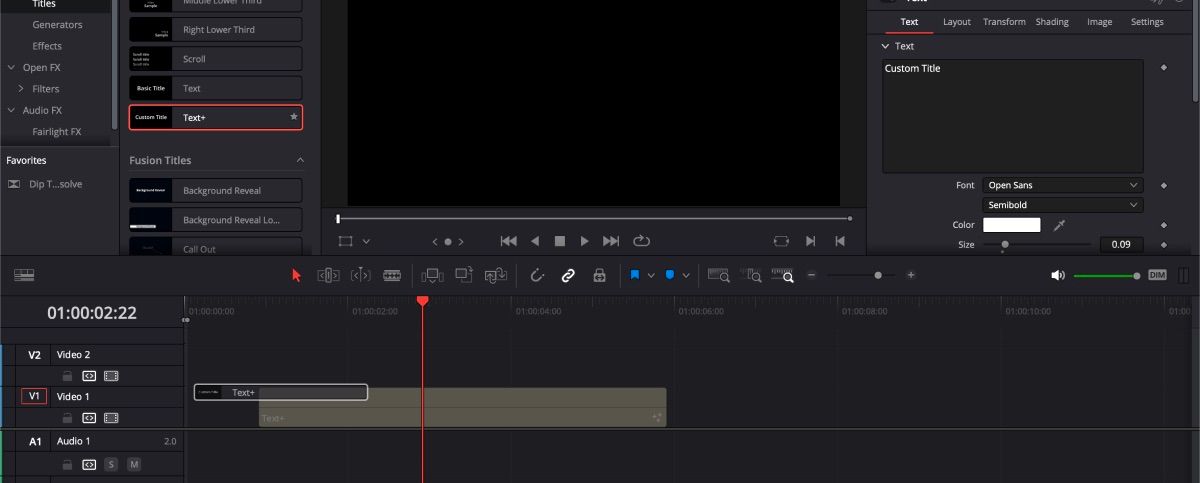
โปรดคลิกแท็บ"ตัวตรวจสอบ"ที่อยู่ในอินเทอร์เฟซของแอปพลิเคชัน เมื่อเข้าถึงแล้ว ให้เลือกไอคอน"ฟิวชั่น"ซึ่งมีลักษณะคล้ายไม้กายสิทธิ์ เมื่อคลิกที่ไอคอนนี้ หน้า Fusion จะเปิดขึ้นโดยอัตโนมัติ เพื่อให้คุณมีโอกาสแก้ไขชื่อหนังสือที่คุณต้องการได้
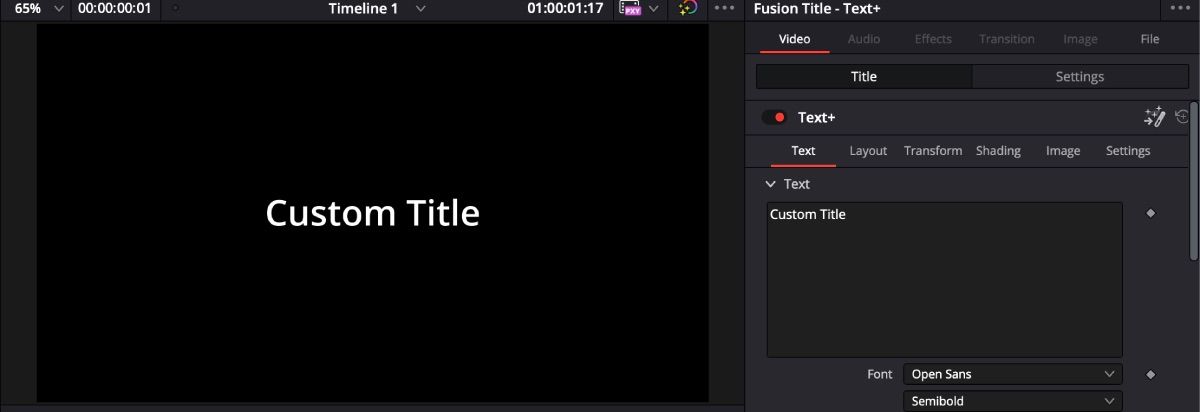
ในแผงตัวตรวจสอบภายในหน้าฟิวชั่น ให้เลือกไอคอน"เวอร์ชัน"ซึ่งอยู่ในรูปแบบของสี่เหลี่ยมจัตุรัสสองอันที่จัดเรียงในแนวตั้ง การดำเนินการนี้จะแสดงชุดแท็บหกแท็บที่สอดคล้องกับเวอร์ชันต่างๆ ของชื่อโครงการของคุณ หากต้องการเริ่มแก้ไขเนื้อหาของเวอร์ชัน 1 โปรดดำเนินการปรับเปลี่ยนที่จำเป็นต่อไป
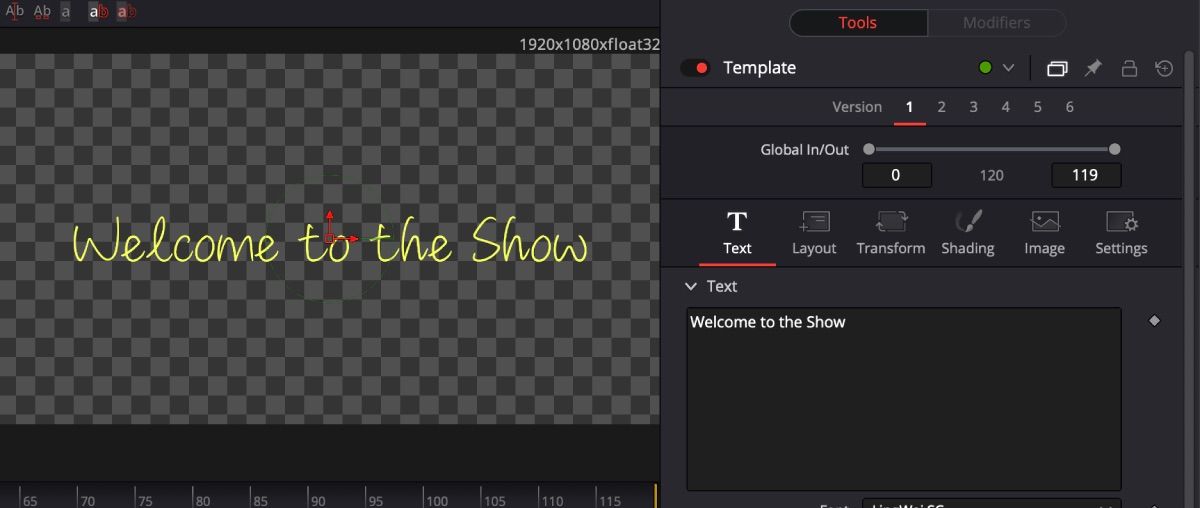
เมื่อแก้ไขชื่อของคุณตามที่ต้องการแล้ว โปรดเลือก"เวอร์ชัน 2"เพื่อดำเนินการปรับแต่งเพิ่มเติมโดยยังคงรักษาความสมบูรณ์ของเวอร์ชันเริ่มต้นไว้
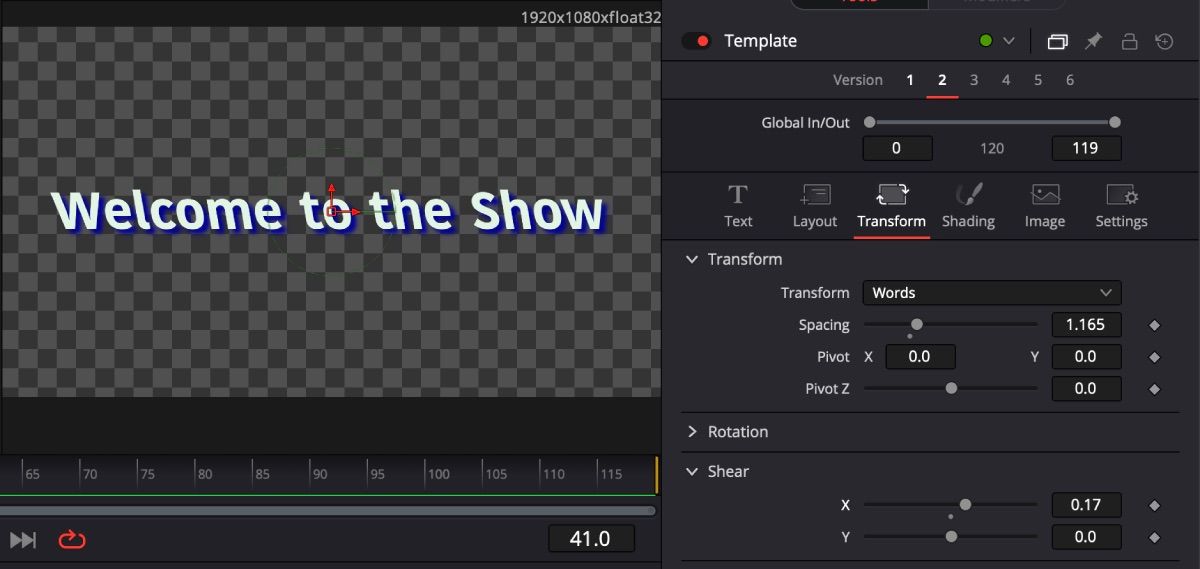
คุณสามารถทำซ้ำขั้นตอนนี้ได้หลายครั้งโดยใช้องค์ประกอบโวหารต่างๆ เช่น แบบอักษร ระยะห่าง การเอียง การแรเงา และการแก้ไขโฆษณาอื่นๆ ที่คุณคิดได้ เพื่อที่จะอ่านตัวเลือกชื่อเรื่องที่หลากหลาย เพียงเลื่อนดูระหว่างเวอร์ชันที่แตกต่างกันโดยคลิกที่เวอร์ชันเหล่านั้น หลังจากนั้นคุณจะสามารถเลือกตัวเลือกอื่นที่คุณต้องการจากตัวเลือกที่มีอยู่
วิธีใช้เวอร์ชันบนหน้าสี
หน้าสีใน DaVinci Resolve นำเสนอความเป็นไปได้ในการสร้างสรรค์มากมาย ทำให้ผู้ใช้สามารถใช้เอฟเฟ็กต์ภาพต่างๆ เช่น ภาพเบลอจากการเคลื่อนไหว และการติดตามวัตถุ นอกจากนี้ แพลตฟอร์มนี้ยังให้สิทธิ์เข้าถึงเครื่องมือแก้ไขสีขั้นสูงที่ช่วยให้ศิลปินปรับแต่งฟุตเทจของตนได้อย่างแม่นยำ เป็นที่น่าสังเกตว่าฟีเจอร์เวอร์ชันทำงานแตกต่างจากเวอร์ชันใน Fusion เล็กน้อย
หากคุณต้องการปรับคอนทราสต์ของวิดีโออย่างละเอียดโดยไม่ต้องแก้ไขไฟล์ต้นฉบับ ไม่ต้องกลัว เนื่องจากมีทางเลือกอื่นให้เลือก
ในการเริ่มต้น ตรวจสอบให้แน่ใจว่าแท็บ"คลิป"ในโปรเจ็กต์ของคุณเปิดใช้งานอยู่ เนื่องจากเราจะไม่แก้ไขเวอร์ชันเริ่มต้นของคลิป โปรดดำเนินการสร้างการทำซ้ำใหม่โดยตรง เพื่อให้บรรลุเป้าหมายนี้ เพียงคลิกขวาที่คลิปที่ต้องการภายในแผง"คลิป"จากนั้นเลือก"เวอร์ชันท้องถิ่น"จากเมนูบริบทที่ตามมา ต่อไปนี้เลือก"สร้างเวอร์ชันใหม่"ระบุชื่อที่เหมาะสมสำหรับเวอร์ชันที่สร้างขึ้นใหม่และกดปุ่ม"ตกลง"เพื่อยืนยันการเปลี่ยนแปลง
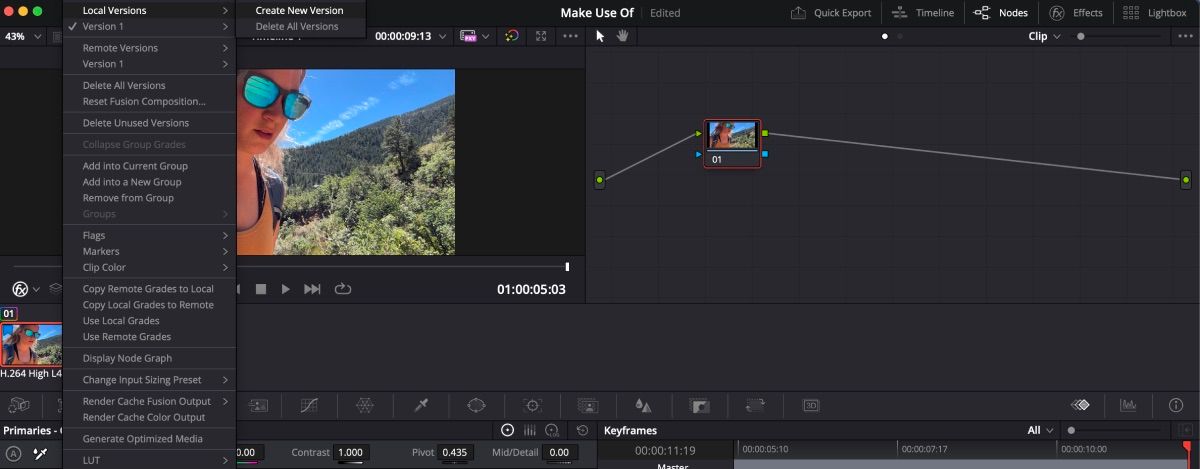
เมื่อคลิกซ้ำๆ ด้วยปุ่มเมาส์ซึ่งอยู่ที่ขอบด้านขวาของอุปกรณ์อินพุตบนการแสดงภาพที่กล่าวมาข้างต้น เราจะสังเกตเห็นว่าพวกเขาได้เข้าสู่องค์ประกอบมัลติมีเดียเวอร์ชันที่สองแล้ว การทำซ้ำนี้อนุญาตให้มีการแก้ไขได้ไม่จำกัด โดยไม่ส่งผลกระทบต่อรุ่นก่อนหน้า จำนวนการแก้ไขที่แตกต่างกันที่สร้างขึ้นนั้นขึ้นอยู่กับความชอบส่วนบุคคล และอาจนำไปใช้เพื่อรองรับการเปลี่ยนแปลงที่จำเป็น
เมื่อคุณตัดสินใจว่าต้องการตรวจสอบการวนซ้ำต่างๆ ของไฟล์สื่อใดไฟล์หนึ่ง คุณสามารถทำได้โดยการเลือกรายการที่เป็นปัญหาผ่านการคลิกขวา จากนั้นเลือกจากเวอร์ชันที่มีให้เลือกเพื่อแสดง เวอร์ชันที่มีเครื่องหมายถูกจะต้องแสดงถึงการทำซ้ำพื้นที่ทำงานปัจจุบันเพื่อความสะดวกของคุณ
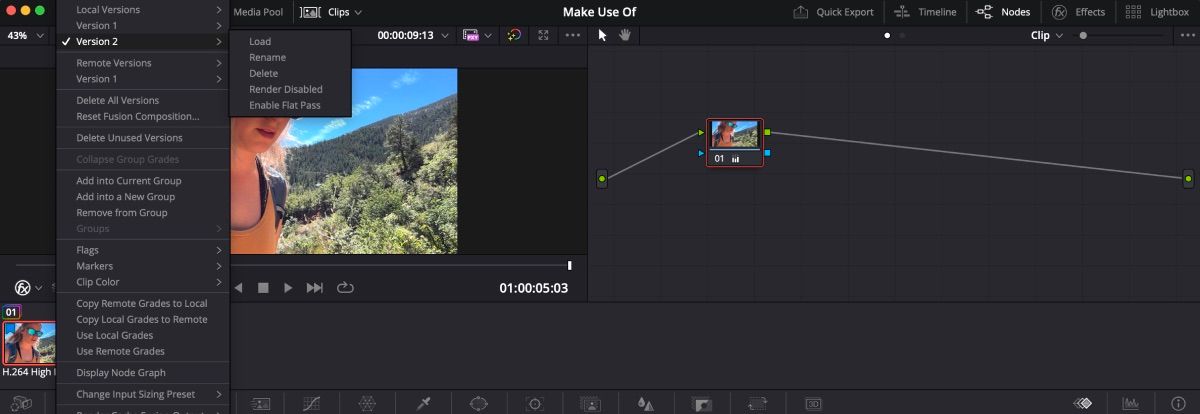
ใช้ฟีเจอร์เวอร์ชันเพื่อดูฟุตเทจของคุณในสไตล์ที่แตกต่าง
การใช้ฟังก์ชัน"เวอร์ชัน"ช่วยเพิ่มความยืดหยุ่นในการแก้ไขเนื้อหาโดยไม่ต้องทำการเปลี่ยนแปลงอย่างถาวร นอกจากนี้ ผู้ใช้ที่ต้องการวิธีทดลองในการเขียนหรือกระบวนการออกแบบยังสามารถเข้าถึงและใช้งานได้ง่ายอีกด้วย
หากเกิดความไม่แน่ใจเกี่ยวกับการแก้ไขคลิปของคุณ ให้ลองใช้เวอร์ชันเป็นวิธีแก้ปัญหา ซึ่งจะทำให้สามารถตรวจสอบการวนซ้ำต่างๆ และเลือกเวอร์ชันที่เหมาะสมซึ่งเหมาะสมกับความต้องการเฉพาะของโปรเจ็กต์ของคุณ